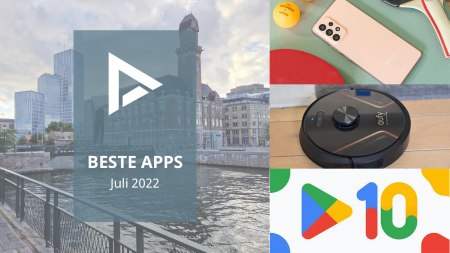De Samsung Galaxy S22-serie is van alle gemakken voorzien met zijn camera. Wil je meer uit je camera halen, dan kan dat met een aantal handige trucs. Hiermee maak je nog sneller, mooie foto’s, zonder dat je erna nog aan de slag moet met fotobewerking. Overigens werken deze tips niet alleen voor de S22, maar ook voor andere modellen.
Camera-tips voor je Samsung Galaxy
De camera van de Samsung Galaxy S22, de Galaxy S22+ en de Galaxy S22 Ultra is er eentje waar je alle kanten mee uit kunt. Dit bewezen we immers al in de Galaxy S22+ review en de review van de Samsung Galaxy S22 Ultra. Standaard doet de telefoon het dus al erg goed, maar met een paar handige tips en trucs haal je nog meer uit de camera, voor het maken van de mooiste foto’s. Nog leuker; deze handige tips werken ook op de meeste andere Samsung Galaxy-smartphones.
Nachtfotografie
Niet alleen overdag maak je met de Galaxy S22-toestellen een mooie foto; ook in de avonduren en ‘s nachts kan dit prima met de S22, S22+ en S22 Ultra. In de camera-app vind je hiervoor de nachtmodus, die automatisch geactiveerd wordt in een donkere omgeving. Eventueel kun je hem ook zelf inschakelen. Ga in de camera-app naar ‘meer’, de optie die je net boven de sluitertoets terugvindt. Daar vind je ‘Nacht’ waarmee je nog mooiere avondfoto’s maakt.
Belichting
Een feature die bij nachtfotografie, maar juist ook overdag van pas kan komen, is het aanpassen van de belichting. Hiermee kun je bepaalde onderdelen nog beter belichten, of juist onderbelichten. Een voorbeeld; je maakt een foto onder een viaduct, in een tunnel of tussen de grotten. Misschien wil je in de verte het beeld wel goed belicht hebben en is het licht van de tunnel minder boeiend voor je foto. Door te tikken op het scherm, op het verlichte deel, zie je een cirkel met een zonnetje. Daar beweeg je je vinger naar links om dat gedeelte onder te belichten, en naar rechts voor onderbelichting. Zo word je foto gelijk een stuk spectaculairder!
Zoomen en groothoek
Verschillende Galaxy-toestellen zijn voorzien van meerdere lenzen. Handig is bijvoorbeeld de groothoeklens, waarmee je nog meer op beeld vastgelegd krijgt. Wil je bijvoorbeeld een foto van een groot gebouw maken, zoals een kerk maken, maar krijg je deze er niet helemaal op, dan kan de groothoeklens hierbij uitkomst bieden. De zoomlens die je vaak tegenkomt, is eveneens handig, als je het onderwerp wat meer dichterbij wilt halen. Wanneer je telefoon dit ondersteunt, zie je hiervoor in de camera-app drie opties; 0,5/0,6x, 1x en 3x. Met de 0,5x optie kun je de groothoeklens gebruiken, bij 1x gebruik je de hoofdcamera (wat tevens ook aan te raden is voor normale foto’s) en bij 3x kun je inzoomen zonder veel kwaliteitsverlies. Ideaal.
Maak GIF’jes
GIF’jes zijn er in vele soorten en maten. Op internet vind je er onwijs veel. Maar wist je dat je ze ook zelf kunt maken? In de camera-app van onder andere de Galaxy S22 doe je dit in een handomdraai. Hiervoor moet je in de camera-app linksboven op de instellingen drukken. Daar kun je de optie aanpassen ‘Over sluitertoets vegen voor’ en kies je voor ‘GIF maken’. Vervolgens kan de pret beginnen. Houd de witte sluitertoets ingedrukt en veeg deze naar beneden. Er worden hiermee direct een bulk foto’s achter elkaar gemaakt, vervolgens zie je een teller lopen met hoeveel foto’s er gemaakt worden. Laat je de knop los, dan is het GIF’je klaar.
Handmatige modus
De handmatige modus in de camera-app geeft je nog meer vrijheid. Je kunt immers de instellingen van verschillende zaken aanpassen, om zo tot een mooi eindresultaat te komen. Je vindt de handmatige modus, heel handig, boven de sluitertoets bij de verschillende opties. Tik hier op ‘meer’ en selecteer ‘Pro’. Vervolgens kun je aan de slag met het instellen van bijvoorbeeld de belichting, de focus, sluitertijd en ISO-waarde. Natuurlijk is het ook mogelijk om de witbalans aan te passen. Met de handmatige modus worden beelden ook in RAW geschoten, zodat je deze later nog goed kunt bewerken in bijvoorbeeld Photoshop.
Hoogste resolutie
Wil je een foto maken in de allerhoogste resolutie? Dat doet je smartphone niet standaard. Net als veel andere Android-toestellen wordt gebruik gemaakt van ‘pixel binning’. Hiermee wordt bijvoorbeeld veel opslagruimte bespaard, zonder dat het (grote) invloed heeft op de kwaliteit van je foto. Samsung heeft in de camera-app een optie toegevoegd waarmee je gewoon beelden in de hoogste resolutie kunt schieten. Ga in de camera-app naar het icoontje van de beeldverhouding; zoals 3:4 of 9:16. Vervolgens zie je hier een optie staan met de beeldverhouding en daaronder bijvoorbeeld 50 megapixel (bij de S22 en S22+) of 108 megapixel (bij de S22 Ultra).
Spraakbediening
Foto’s maken met een stemcommando, ook dat is mogelijk. Ga hiervoor in de camera-app naar de instellingen door op het tandwiel te tikken. Vervolgens kies je de optie ‘Opnamemethoden’. Daar kun je spraakopdrachten inschakelen. Een foto kan dan bijvoorbeeld gemaakt worden met het commando “Smile”, “Cheese”, “Capture” of “Shoot”. Je kunt ook de videocamera met een spraakopdracht starten, met het commando “Record video”.
Heb jij nog een handige tip voor het gebruik van je Samsung? Deel hem met de andere gebruikers door een reactie achter te laten onder dit bericht.